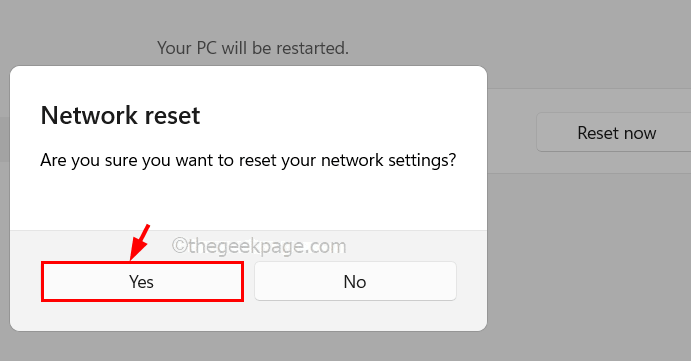პირველ რიგში, შეამოწმეთ, თუ თქვენი Windows ლიცენზია მხარს უჭერს მრავალ ენათა პაკეტს
- თუ ვერ დააინსტალირეთ მარათული ენის პაკეტი, სცადეთ მისი ხელით ინსტალაცია, შემდეგ გადატვირთეთ კომპიუტერი.
- პროცესის შესახებ მეტის გასაგებად, განაგრძეთ კითხვა!
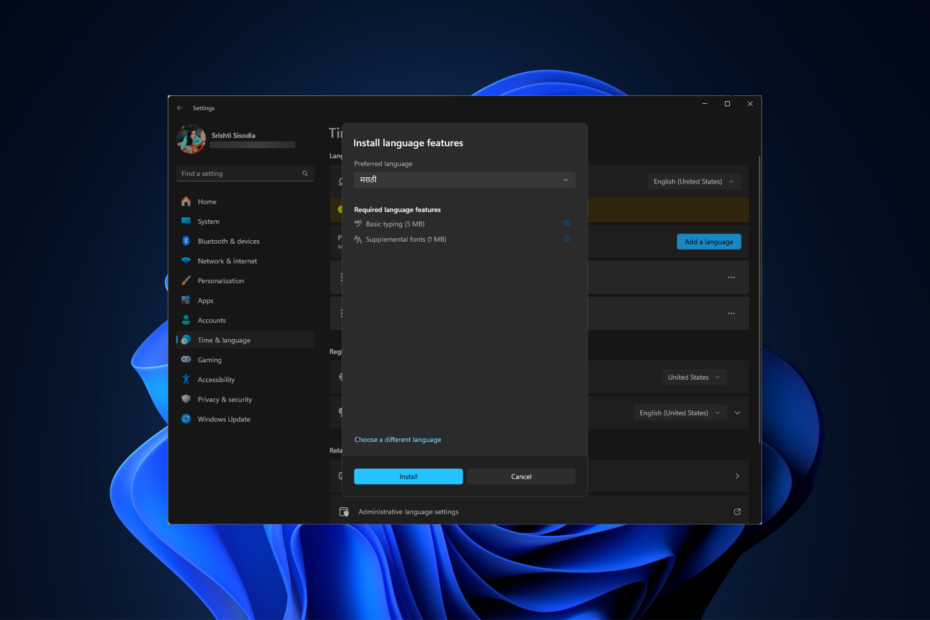
თუ თქვენ ვერ დააინსტალირებთ მარათული ენის პაკეტს თქვენს Windows კომპიუტერზე, მაშინ ეს სახელმძღვანელო შემოგთავაზებთ WR-ზე ტესტირებულ გადაწყვეტილებებს მის გამოსასწორებლად.
როგორ შემიძლია ხელით გადმოვწერო ენების პაკეტები Windows 10 და 11-ზე?
შეგიძლიათ ხელით ჩამოტვირთოთ ენების პაკეტები Windows 11 და 10-ზე პარამეტრების აპის გამოყენებით, ან შეგიძლიათ ეწვიოთ Microsoft-ის ვებსაიტზე, თუ იცით Windows OS-ის ვერსია და მოძებნეთ ის, რომელიც თავსებადია ის.
- როგორ დავაინსტალირო მარათული ენის პაკეტი Windows 11-ზე?
- როგორ გამოვიყენო მრავალი ჩვენების ენა Windows 11 ერთ გამოცემაზე?
- როგორ შევცვალო ენის პაკეტი Microsoft Word-ისთვის?
- შემიძლია ჩამოტვირთოთ და დააინსტალირო მარათული ენის პაკეტი Windows 10-ზე?
როგორ დავაინსტალირო მარათული ენის პაკეტი Windows 11-ზე?
სანამ მარათული ენის პაკეტის შეცდომის დაყენება შეუძლებელია, რაიმე ნაბიჯების გადადგმამდე, გაიარეთ შემდეგი წინასწარი შემოწმება:
- დარწმუნდით, რომ თქვენი Windows OS განახლებულია უახლეს ვერსიაზე და თქვენ შესული ხართ ანგარიშის გამოყენებით ადმინისტრაციული პრივილეგიებით.
- გადატვირთეთ კომპიუტერი და შეამოწმეთ, გაქვთ თუ არა სტაბილური ინტერნეტ კავშირი.
- შეამოწმეთ, მხარს უჭერს თუ არა თქვენს Windows ეკრანის მრავალ ენას.
- დაჭერა ფანჯრები + მე გასახსნელად პარამეტრები აპლიკაცია.
- აირჩიეთ დრო და ენა მარცხენა ფანჯრიდან, შემდეგ დააწკაპუნეთ ენა და რეგიონი.
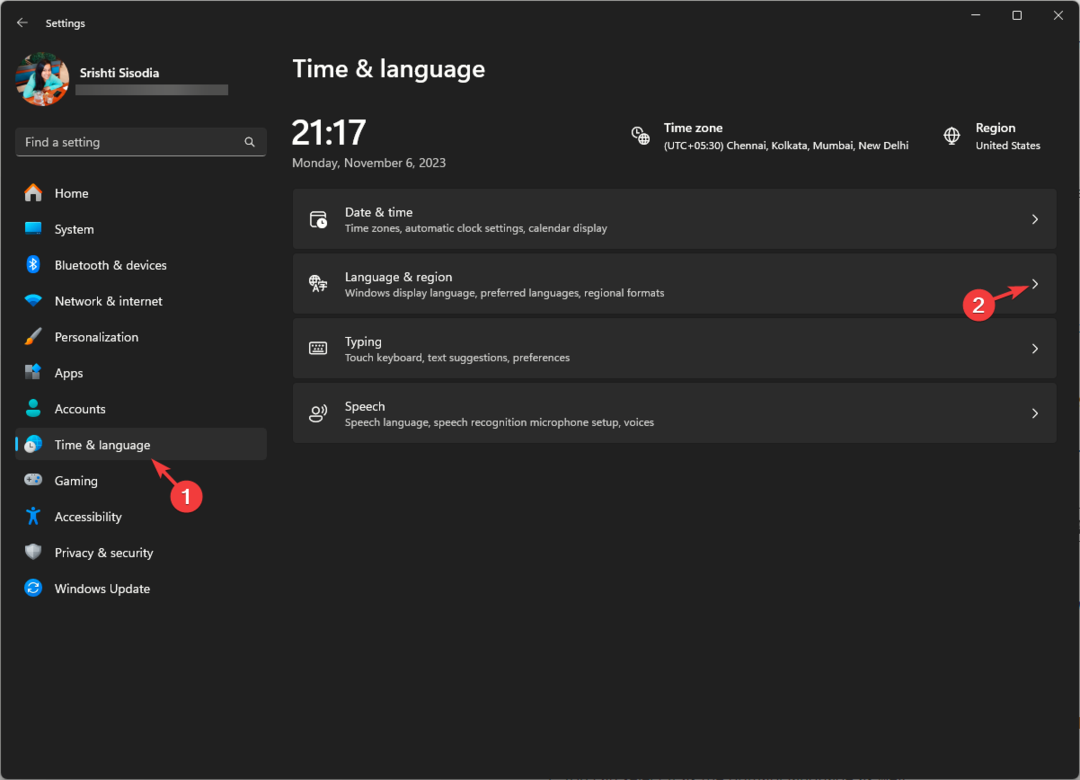
- იპოვნეთ სასურველი ენები და დააწკაპუნეთ დაამატეთ ენა ღილაკი.
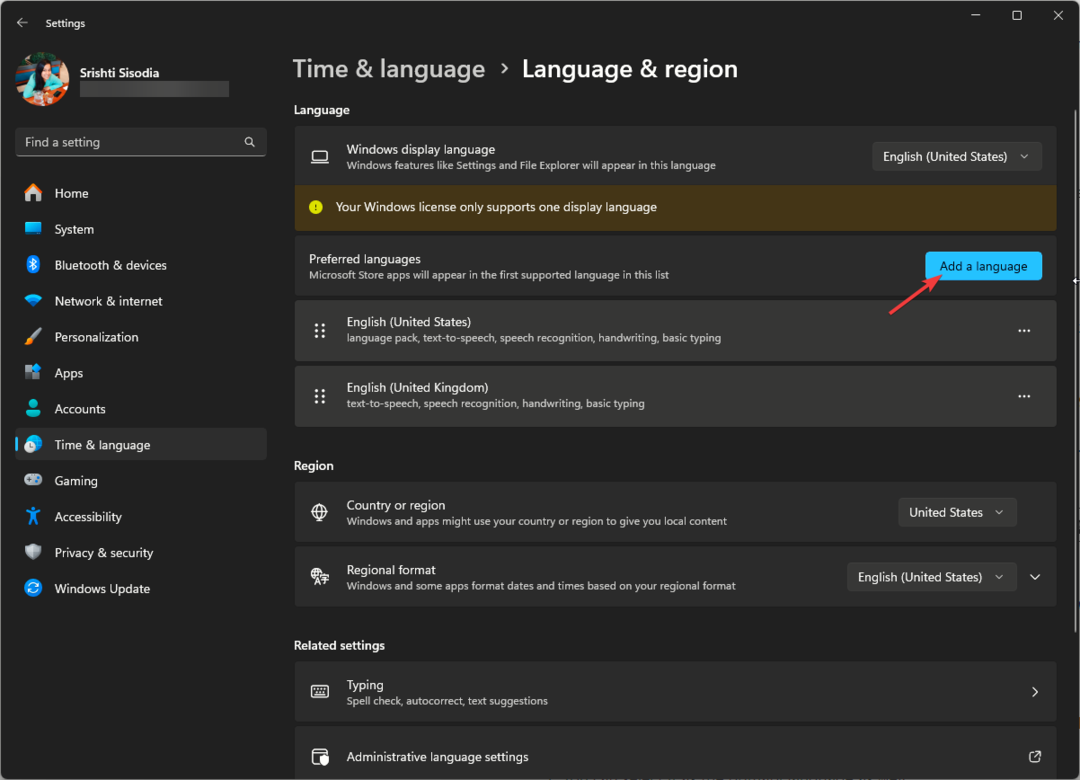
- Ძებნა მარათჰი, შემდეგ დააწკაპუნეთ შემდეგი.
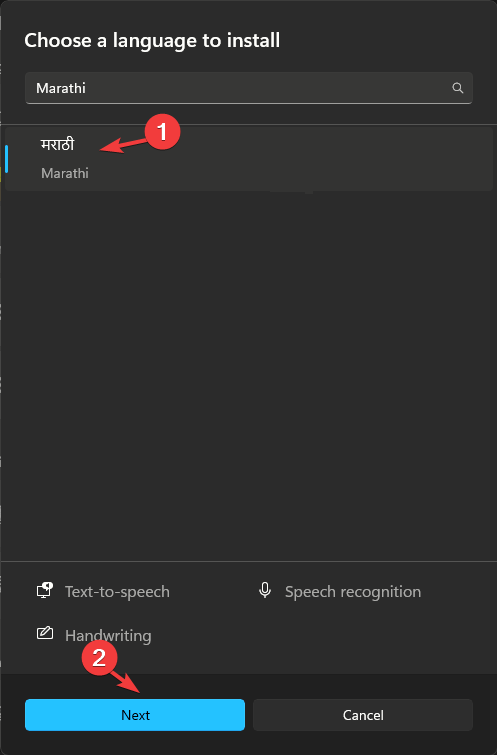
- დააწკაპუნეთ Დაინსტალირება.
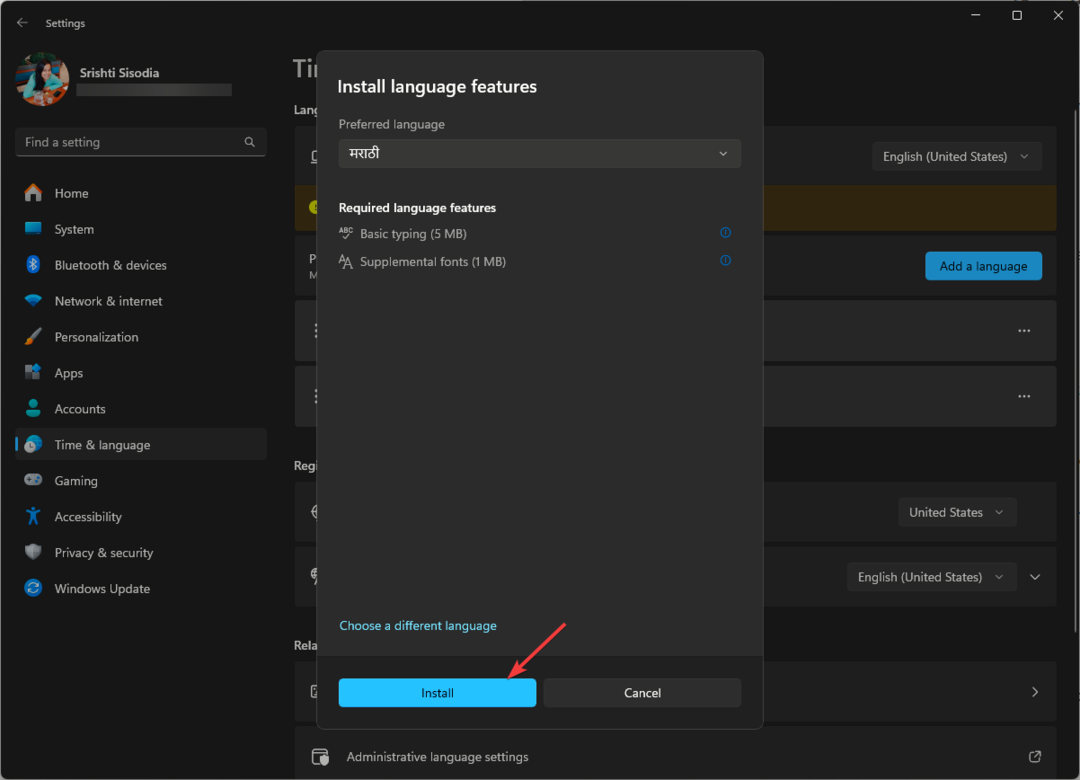
- ენის დაყენების შემდეგ, თქვენ გექნებათ ენის პაკეტი, ძირითადი აკრეფა, ხელწერა, და ტექსტის გამოსვლა დაინსტალირებული ფუნქციები.
- თქვენ შეგიძლიათ აირჩიოთ ის, როგორც ძირითადი ენა.
იმ შემთხვევაში, თუ ენის პაკეტი არ არის დაინსტალირებული ან ჩამოტვირთულია, მიზეზი შეიძლება იყოს დაზიანებული სისტემის ფაილები ან Windows-ის მოძველებული ვერსია; წაიკითხეთ ეს სახელმძღვანელო მეტის გასაგებად.
როგორ ვამოწმებთ, განვიხილავთ და ვაფასებთ?
ჩვენ ვმუშაობდით ბოლო 6 თვის განმავლობაში ახალი მიმოხილვის სისტემის შექმნაზე, თუ როგორ ვაწარმოებთ კონტენტს. მისი გამოყენებით, ჩვენ შემდგომში გადავაკეთეთ ჩვენი სტატიების უმეტესი ნაწილი, რათა მოგაწოდოთ ნამდვილი პრაქტიკული ექსპერტიზა ჩვენს მიერ შექმნილ სახელმძღვანელოებზე.
დამატებითი დეტალებისთვის შეგიძლიათ წაიკითხოთ როგორ ვამოწმებთ, განვიხილავთ და ვაფასებთ WindowsReport-ზე.
თუმცა, თუ დაინსტალირებული გაქვთ Windows-ის ერთენოვანი გამოცემა, ეს ნიშნავს, რომ თქვენი Windows OS მხარს უჭერს მხოლოდ ერთი ეკრანის ენას.
ასე რომ, თუ ენას დააინსტალირებთ, შეგიძლიათ გამოიყენოთ იგი ძირითადი აკრეფა, ხელწერა, და ტექსტის გამოსვლა მაგრამ არა როგორც ჩვენების ენა. ამისათვის თქვენ უნდა განაახლოთ ის Windows Home ან Pro სხვა ვერსიაზე.
როგორ გამოვიყენო მრავალი ჩვენების ენა Windows 11 ერთ გამოცემაზე?
ეს მეთოდი არ არის პირდაპირი გამოსავალი, მაგრამ თუ არ გსურთ Windows-ის ვერსიის განახლება, მაგრამ გსურთ აირჩიოთ ეკრანის სხვა ენა, შეგიძლიათ მიმართოთ მას.
- მას შემდეგ რაც დააინსტალირეთ სასურველი ენა ზემოაღნიშნული ნაბიჯების გამოყენებით, დააჭირეთ ღილაკს ფანჯრები გასაღები, ტიპი სმდდა დააწკაპუნეთ Ადმინისტრატორის სახელით გაშვება.
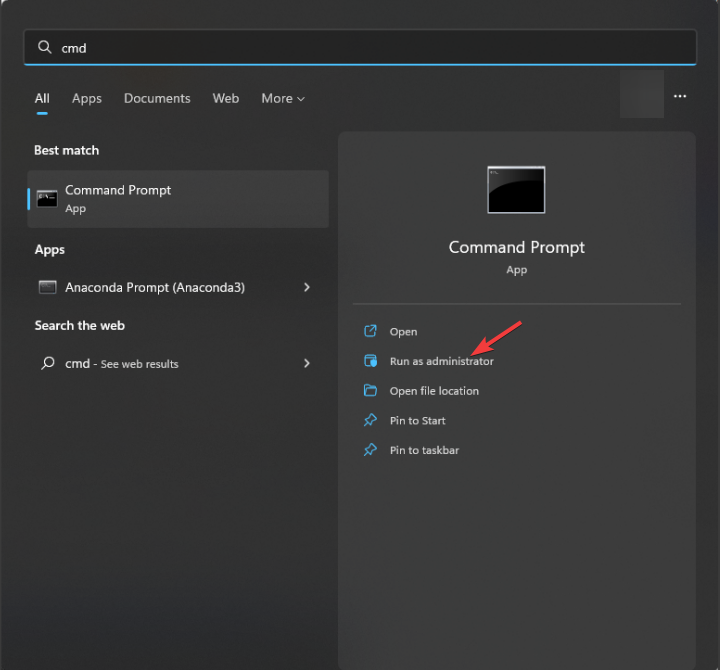
- ჩაწერეთ შემდეგი ბრძანება და დააჭირეთ შედი:
dism /online /get-packages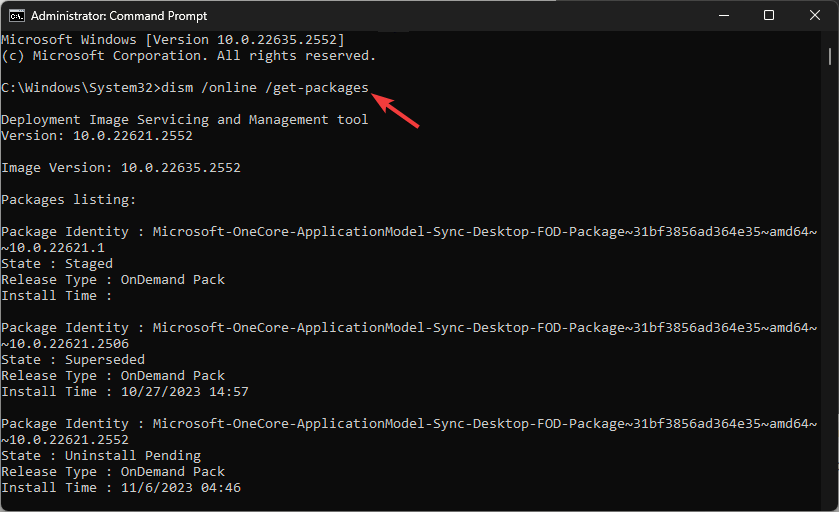
- ახლა იპოვნეთ ჩანაწერები დაწყებული Microsoft-Windows-Client-LanguagePack-Package და უზრუნველყოს სახელმწიფო მოხსენიებული როგორც დაყენებულია.
- შეამოწმეთ რა ენაა, შემოწმებით პაკეტის იდენტურობა.
თუ თქვენ ვერ იპოვით ჩამოთვლილ ენათა პაკეტს, თქვენ უნდა ჩამოტვირთოთ ენის ფაილი ხელით. ამისათვის მიჰყევით ამ ნაბიჯებს:
- დაჭერა ფანჯრები + რ გასახსნელად გაიქეცი ყუთი.
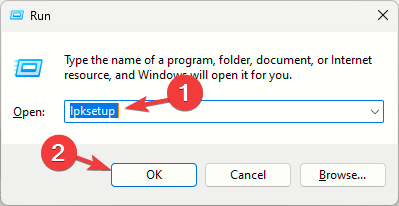
- ტიპი lpksetup და დააწკაპუნეთ კარგი გასახსნელად დააინსტალირეთ ან წაშალეთ ეკრანის ენები ოსტატი.
- დააწკაპუნეთ დააინსტალირეთ ჩვენების ენები.
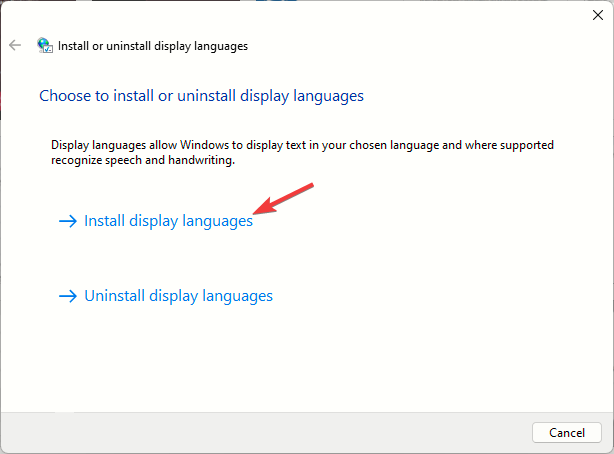
- დააწკაპუნეთ დათვალიერებააირჩიეთ ენის პაკეტი, რომელიც გადმოწერეთ და დააწკაპუნეთ შემდეგი.
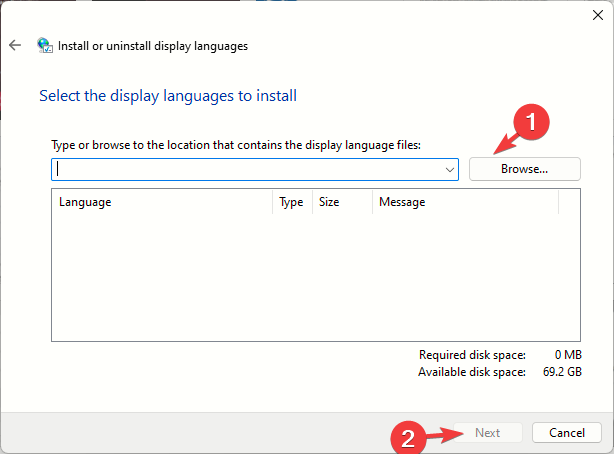
- მიჰყევით ეკრანზე მითითებებს დასრულებისთვის.
პროცესის დასრულების შემდეგ, მიჰყევით ამ ნაბიჯებს, რომ დაამატოთ ის რეესტრის ჩანაწერებში:
- ახლა დააჭირეთ ფანჯრები + რ გასახსნელად გაიქეცი ყუთი.
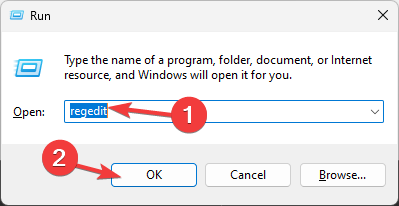
- ტიპი რეგედიტი და დააწკაპუნეთ კარგი გასახსნელად რეესტრის რედაქტორი. დააწკაპუნეთ დიახ UAC მოთხოვნაზე.
- Წადი ფაილი, დააწკაპუნეთ ექსპორტიდა შეინახეთ .reg ფაილი ხელმისაწვდომ ადგილას.
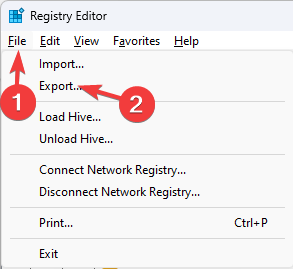
- გადადით ამ გზაზე:
Computer\HKEY_LOCAL_MACHINE\SYSTEM\CurrentControlSet\Control\Nls\Language - ორჯერ დააწკაპუნეთ ნაგულისხმევად და შეცვალეთ მნიშვნელობის მონაცემები ენის პაკეტზე, რომლის გამოყენებაც გსურთ ენის ID სია. ამისთვის ენ-აშშ, ეს არის 0x0409და ამისთვის მარათჰი, ეს არის 0x004E. ასე რომ ღირებულების მონაცემები უნდა იყოს 004Eდა დააწკაპუნეთ კარგი.
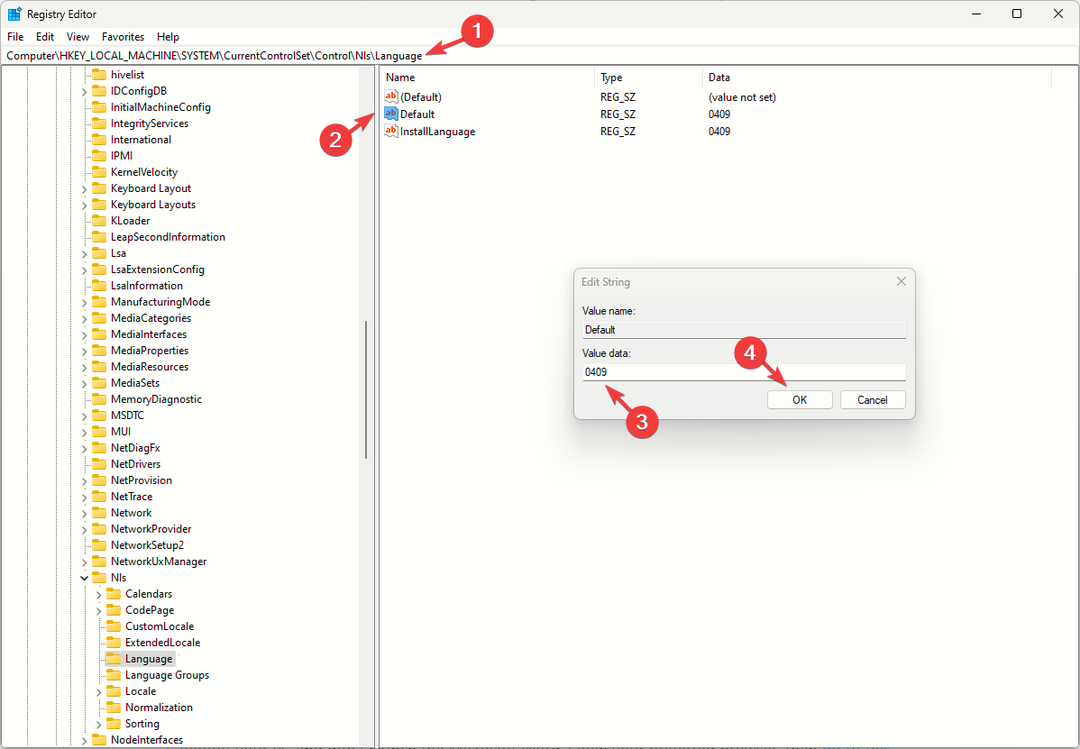
- შემდეგი, თუ გსურთ შეცვალოთ დაინსტალირებული ენა, იპოვნეთ დაინსტალირებული ენა DWORD, შემდეგ შეცვალეთ ღირებულების მონაცემები შესვლისთვის.
- გადატვირთეთ კომპიუტერი, რათა ცვლილებები ძალაში შევიდეს.
შეგიძლიათ გამოიყენოთ ეს ნაბიჯები ნებისმიერი ენის დასამატებლად, როგორც ჩვენების ენა, და თუ არჩეული გაქვთ ჰინდი და გსურთ მიიღოთ ჰინდი აკრეფის პროგრამაწაიკითხეთ ეს სახელმძღვანელო.
როგორ შევცვალო ენის პაკეტი Microsoft Word-ისთვის?
- გადატვირთეთ კომპიუტერი და არ გაუშვათ Microsoft Word. გახსენით სასურველი ბრაუზერი, შემდეგ გადადით Microsoft-ის ენის აქსესუარების გვერდი.
- Დან რომელი ენა გჭირდებათ ჩამოსაშლელი სია, აირჩიეთ სასურველი ენა; თქვენ მიიღებთ Გადმოსაწერი ლინკი იმავესთვის.
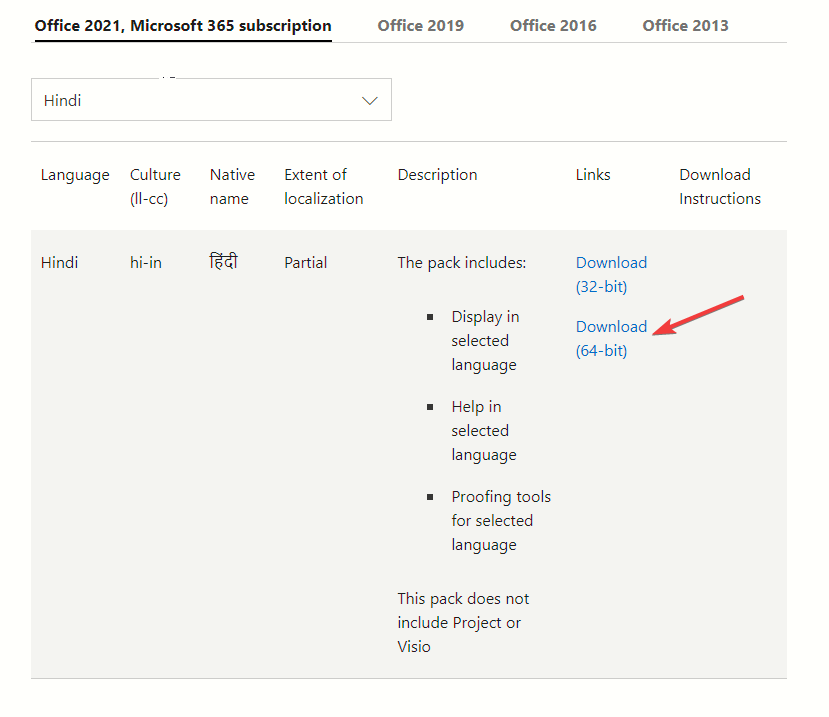
- დააწკაპუნეთ ბმულზე ჩამოტვირთვის დასაწყებად და ორჯერ დააწკაპუნეთ ინსტალაციის დასაწყებად.
- დააწკაპუნეთ დიახ UAC მოთხოვნაზე.
- გაუშვით Microsoft Word და გადადით ფაილი.
- დააწკაპუნეთ Პარამეტრები გასახსნელად Word პარამეტრები.
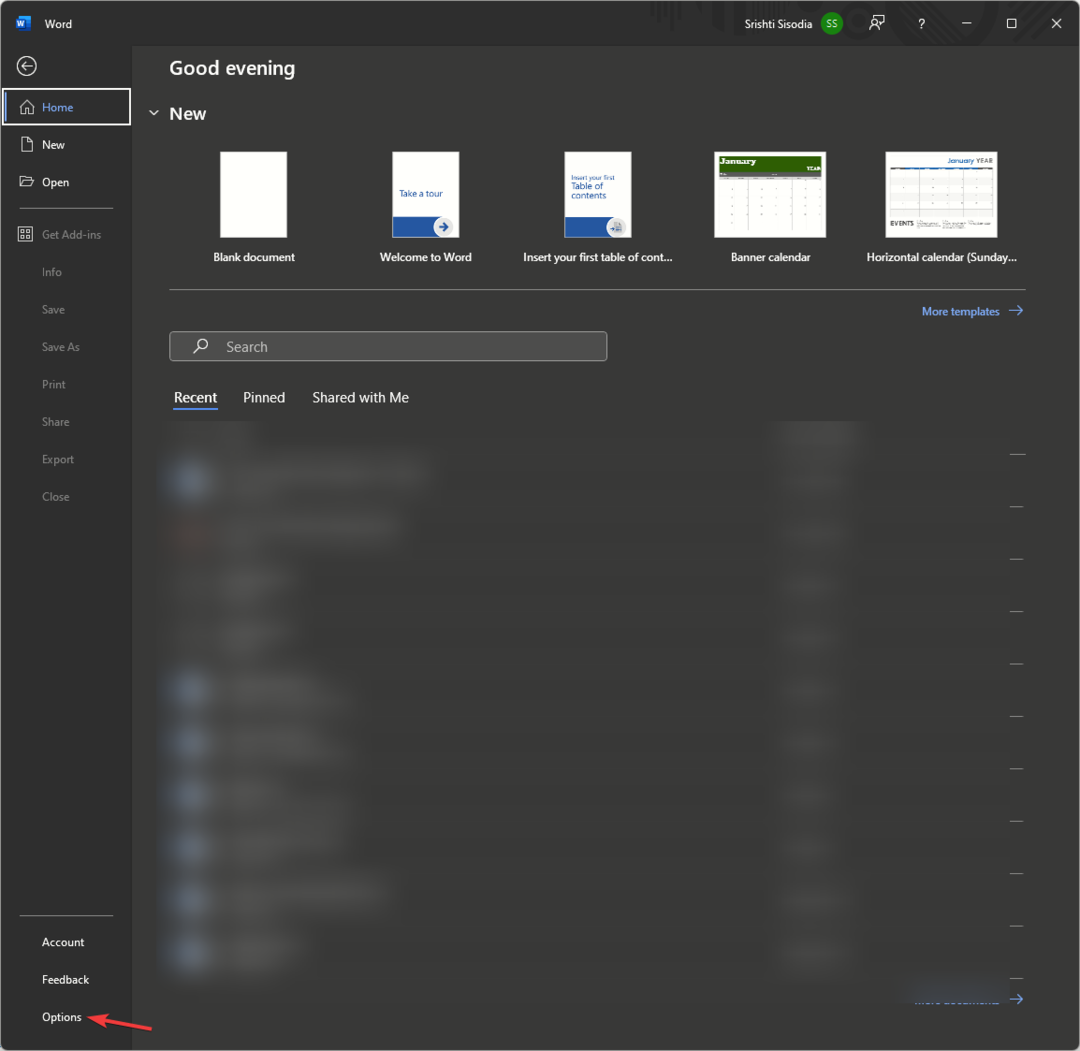
- ქვეშ ოფისის ჩვენების ენააირჩიეთ ეკრანის ენა, რომლის გამოყენებაც გსურთ.
- ასევე, ქვეშ საოფისე საავტორო ენები და კორექტირებააირჩიეთ ენა, რომლის გამოყენებაც გსურთ თქვენი დოკუმენტის დასაწერად.
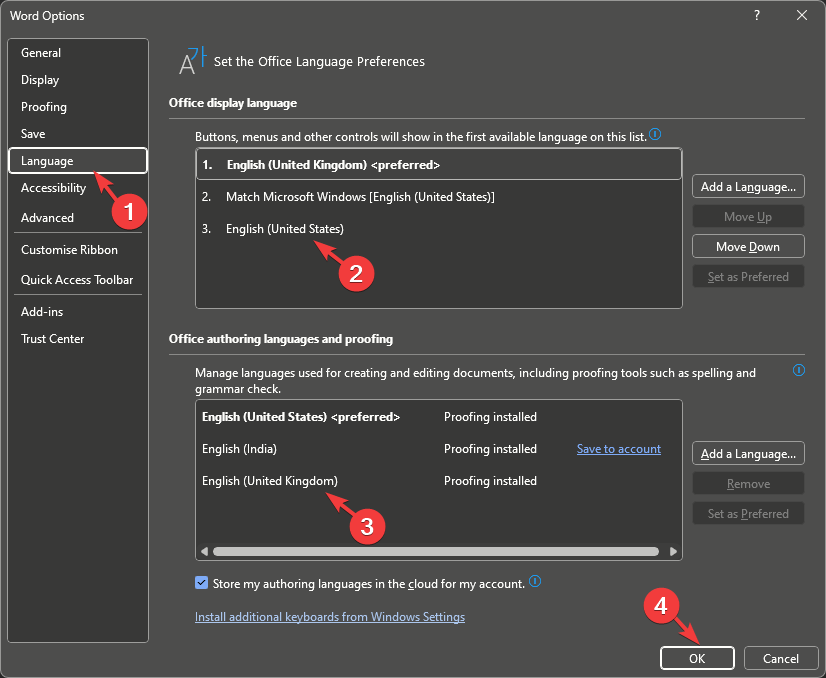
- დააწკაპუნეთ კარგი.
- გადატვირთეთ აპი, რათა ცვლილებები ძალაში შევიდეს.
შემიძლია ჩამოტვირთოთ და დააინსტალირო მარათული ენის პაკეტი Windows 10-ზე?
დიახ, შეგიძლიათ ჩამოტვირთოთ და დააინსტალიროთ მარათული ენის პაკეტი Windows 10-ზე სახელმძღვანელოში აღნიშნული მსგავსი ნაბიჯების გამოყენებით.
თუ გსურთ ისწავლოთ ნაბიჯები წაშალეთ ენის პაკეტი Windows 10-ზე, შეგიძლიათ გაეცნოთ ამ სახელმძღვანელოს, რომ ისწავლოთ მარტივი ნაბიჯები.
გახსოვდეთ, თქვენ უნდა გქონდეთ საიმედო ინტერნეტ კავშირი და Windows-ის განახლებული ვერსია, რათა თავიდან აიცილოთ კონფლიქტები სისტემური ცვლილებების განხორციელებისას.
თუ არ გსურთ გამოსავლის გამოყენება, მაგრამ ეძებთ გზას დაამატეთ კლავიატურის განლაგება დამატებითი ენებისთვისწაიკითხეთ ეს სახელმძღვანელო.
თუ თქვენ გაქვთ რაიმე შეკითხვები ან წინადადებები ამ საკითხთან დაკავშირებით, მოგერიდებათ მიუთითოთ ისინი კომენტარების განყოფილებაში ქვემოთ. მოხარული ვიქნებით დაგეხმაროთ!